Mac, Windows, 온라인에서 AVI를 MP4로 변환[입증된 9가지 방법]
AVI를 MP4로 변환해야 하는 이유는? MP4와 달리 AVI는 Mac, iPhone, iPad, 구형 Samsung Galaxy 휴대폰, Final Cut Pro, TikTok, Instagram, Facebook, Twitter, Discord, WhatsApp, Messenger, Vimeo 등 많은 기기 및 플랫폼과 호환되지 않습니다. AVI를 MP4 비디오로 변환하면 고품질을 유지하면서도 큰 AVI 파일 크기를 줄일 수 있습니다.
이 글에서는 Mac, Windows, iPhone, Android에서 AVI를 MP4로 변경하는 9가지 방법을 나열합니다. 10MB, 50MB, 100MB, 500MB, 1GB, 2GB 등을 초과하는 AVI 비디오를 MP4로 빠르게 변환할 수 있습니다. 읽고 원하는 방법을 선택하기만 하면 됩니다.
#1. Mac 및 Windows에서 대용량 AVI 파일을 MP4로 빠르게 변환
일괄 비디오 포맷 변환기와 스마트 비디오 편집기가 필요한 경우 AnyRec Video Converter 첫 번째 선택이 될 수 있습니다. AVI에서 MP4로의 전체 변환을 3단계로 완료할 수 있습니다. 게다가 프로그램 내에서 내장된 비디오 트리머, 비디오 병합기, 워터마크 제거기, 콜라주 메이커, AI 비디오 향상기, 비디오 압축기 등을 얻을 수 있습니다. AVI에서 MP4로 변환하는 소프트웨어의 주요 기능은 다음과 같습니다.

AVI를 MP4, MOV, MKV 및 기타 1000개 이상의 포맷으로 변환합니다.
AVI 비디오에 텍스트, 오디오 트랙, 필터 및 기본 효과를 추가합니다.
워터마크, 비디오 노이즈, 원치 않는 클립 등을 제거하세요.
고급 하드웨어 가속으로 속도가 50배 빨라졌습니다.
안전한 다운로드
안전한 다운로드
1 단계.AVI 비디오 업로드
설치 후 AnyRec Video Converter를 열고 "파일 추가" 버튼을 클릭하여 AVI 비디오를 가져옵니다.

2 단계.출력 형식을 MP4로 설정
"포맷" 버튼을 클릭하여 출력 비디오 포맷을 MP4로 변경합니다. 미리 만들어진 MP4 프로필에서 선택하거나 "사용자 지정 프로필" 버튼을 클릭하여 밝기, 노이즈 제거 등을 조정할 수 있습니다.

3단계.AVI를 MP4로 변경
이제 "변환" 버튼을 클릭하여 파일 확장자를 .avi에서 .mp4로 변경합니다. "변환됨" 섹션으로 이동하여 모든 변환된 MP4 파일을 가져올 수 있습니다.

안전한 다운로드
안전한 다운로드
#2. 무료 AVI를 MP4로 온라인 변환(작은 파일 크기)
AVI 파일을 거의 변환하지 않는 사람들에게는 온라인 비디오 변환기를 사용하는 것도 좋은 선택입니다. iPhone 및 Android 사용자의 경우, 휴대폰에 타사 AVI to MP4 변환기 앱을 설치할 필요가 없습니다.
하지만 많은 온라인 AVI 변환기는 파일 크기, 일괄 변환 등에 제한이 있습니다. 아래 비교 표로 간단히 확인해 보세요.
| AVI to MP4 온라인 변환기 | 최대 파일 크기 | 일괄 변환 | 100% 무료 |
| AnyRec 무료 비디오 컨버터 | 제한 없는 | 아니 | √ |
| 클라우드변환 | 1GB(하루 25분 변환) | √ | 아니요 (1000크레딧 기준 월 $9.00부터 시작) |
| 자유변환 | 1GB(기가바이트) | √(한 번에 최대 5개 파일) | 아니요($12.99/월부터 1500분 변환) |
| 어도비 익스프레스 | 1GB(기가바이트) | 아니 | 아니요 (모든 온라인 편집은 250학점부터 시작) |
| Restream AVI to MP4 변환기 | 250MB(15분 영상) | 아니 | 아니요(워터마크 없이 월 $16부터 시작) |
#2.1 AnyRec 무료 비디오 변환기
가장 적합한 용도: 1GB 이상의 무료 AVI to MP4 온라인 변환기. 인터넷 연결이 양호한지 확인하세요.
- 1. 온라인 AVI 변환기를 엽니다.
- 2. "시작에 파일 추가" 버튼을 클릭하고 런처를 설치합니다.
- 3. AVI 비디오를 업로드하세요.
- 4. 출력 형식이 MP4인지 확인하세요.
- 5. "변환" 버튼을 클릭하여 AVI를 MP4로 무료로 변환하세요.

#2.2 클라우드컨버터
가장 적합한 용도: 컴퓨터, 휴대전화, URL, Google Drive, Dropbox 및 One Drive의 AVI 파일을 MP4로 변환 클라우드변환 무료로.
- 1. CloudConvert 온라인 AVI를 MP4로 변환하는 프로그램을 엽니다.
- 2. "파일 선택" 버튼을 클릭하여 AVI 비디오를 업로드하세요.
- 3. MP4가 기본 출력 형식이어야 합니다. 그렇지 않은 경우 MP4로 변경하세요.
- 4. "변환" 버튼을 클릭하여 AVI를 MP4로 온라인에서 변환합니다.
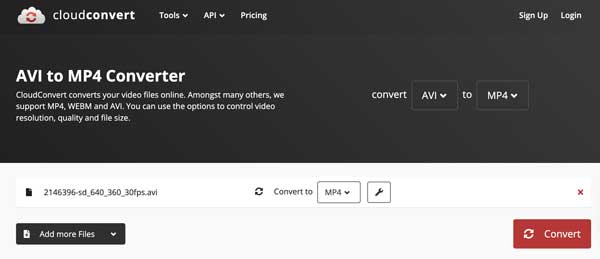
#2.3 무료 변환
가장 적합한 용도: 1GB 이하의 AVI 비디오를 MP4로 온라인에서 무료로 변환하세요.
- 1. FreeConvert의 온라인 AVI-MP4 변환기를 방문하세요.
- 2. "파일 선택" 버튼을 클릭하세요.
- 3. 로컬 또는 클라우드 저장소에서 AVI 비디오를 업로드합니다.
- 4. 출력 형식을 확인하고 비디오 설정을 조정하세요.
- 5. "변환" 버튼을 클릭하여 AVI를 MP4 포맷으로 변환합니다.
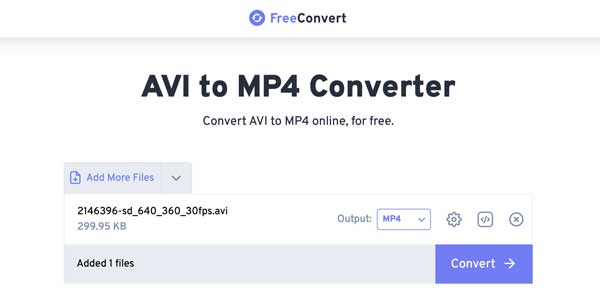
#2.4 어도비 익스프레스
가장 적합한 용도: AVI 비디오를 1GB보다 작은 MP4로 무료로 변환합니다. A 무료 비디오 트리머 온라인 변환기에도 포함되어 있습니다.
- 1. Adobe Express에서 "비디오 업로드" 버튼을 클릭하세요.
- 2. 대상 AVI 파일을 찾아 선택합니다.
- 3. 필요한 경우 비디오 트리머를 사용하여 특정 비디오 클립을 추출합니다.
- 4. 오디오 없이 AVI를 MP4로 변환하려면 "음소거" 버튼을 클릭하세요.
- 5. "다운로드" 버튼을 클릭하여 AVI를 MP4 비디오로 저장합니다.
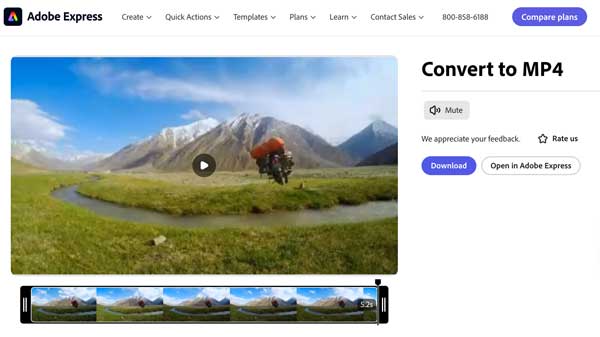
#2.5 Restream AVI to MP4 변환기(워터마크 포함)
가장 적합한 용도: 개인 사용을 위해 AVI 파일을 MP4로 온라인에서 변경합니다. 출력 비디오에 워터마크가 첨부됩니다.
- 1. 온라인 AVI 파일 변환기를 엽니다.
- 2. "파일 선택" 버튼을 클릭하여 250MB보다 작은 AVI 비디오를 업로드하세요.
- 3. 출력 파일 확장자가 .mp4인지 확인하세요.
- 4. "변환" 버튼을 클릭하여 AVI를 MP4 비디오로 온라인에서 변환합니다.
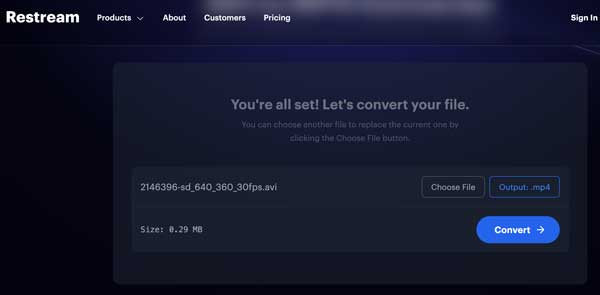
#3. AVI 변환을 위해 Video Converter Freeware 사용(무료이지만 제한적)
일부 오픈소스 비디오 변환기도 AVI에서 MP4로 변환할 수 있습니다. 온라인 AVI 형식 변환기와 비교하면 파일 크기 제한이나 인터넷 속도에 제한을 받지 않습니다. 오프라인에서 AVI 파일을 MP4로 변환하려면 아래 단계를 따르세요.
#3.1 VLC
가장 적합한 용도: VLC는 다양한 플랫폼에서 사용 가능한 무료 AVI-MP4 변환기이자 AVI 비디오 플레이어입니다.
- 1. VLC 미디어 플레이어를 설치합니다. 미디어 상단 목록에서 "변환/저장" 버튼을 클릭합니다.
- 2. "+ 추가" 버튼을 클릭하여 AVI 파일을 가져옵니다. 나중에 "변환/저장" 버튼을 클릭합니다.
- 3. "프로필" 드롭다운 메뉴에서 "비디오 - H.264 + MP3 (MP4)"를 선택합니다. 또는 "비디오 - H.265 + MP3 (MP4)"도 선택할 수 있습니다.
- 4. VLC를 사용하여 AVI를 MP4로 변환하려면 "시작" 버튼을 클릭하세요.
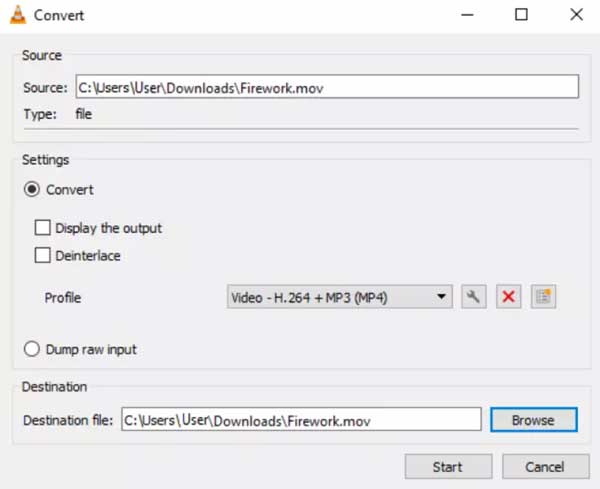
#3.2 핸드브레이크
가장 적합한 용도: Mac, Windows, Linux에서 AVI를 MP4로 변환하는 자유로운 선택입니다.
- 1. HandBrake를 엽니다. "Open Source" 버튼을 클릭하여 AVI 파일을 추가합니다.
- 2. 요약 패널의 형식 섹션에서 출력 비디오 형식을 MP4로 설정합니다.
- 3. 비디오 패널로 이동하여 비디오 코덱, FPS, 비디오 품질 등을 변경하세요.
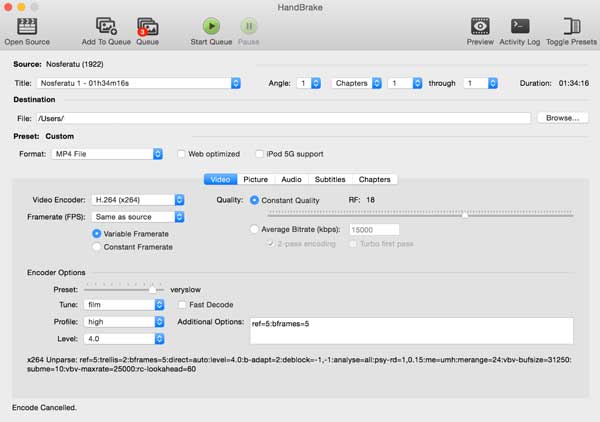
#3.3 FFmpeg
가장 적합한 용도: AVI 파일을 유연하게 변환, 멀티플렉싱, 디멀티플렉싱하고 더 많은 비디오 편집 작업을 수행. 하지만 초보자에게는 사용하기 쉽지 않음.
- 1. 먼저 컴퓨터에 FFmpeg를 설치하세요. (Mac 사용자는 먼저 Homebrew를 설치해야 합니다.)
- 2. FFmpeg를 열고 다음 명령을 입력합니다. "input_video.avi"를 AVI 파일 이름으로 바꾸고, "input_video.mp4"를 변환된 MP4 비디오의 원하는 파일 이름으로 바꿔야 합니다.
ffmpeg -i 입력_비디오.avi 출력_비디오.mp4
- 3. FFmpeg AVI를 MP4 비디오로 변환하는 작업이 완료될 때까지 기다리세요.
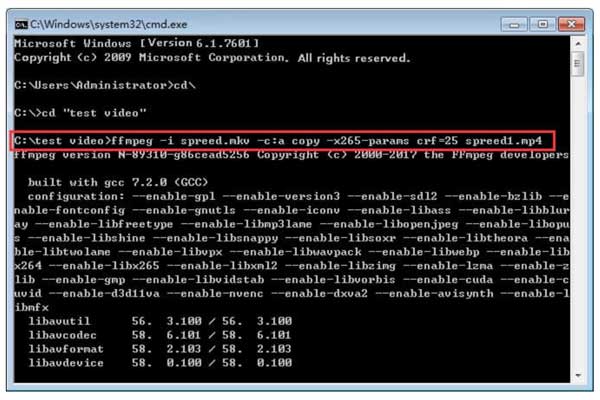
결론
이 9가지 온라인 및 오프라인 솔루션을 사용하면 최대 파일 크기, 일괄 변환, 비디오 품질, 출력 설정, 비디오 효과 등에 관계없이 AVI 파일을 MP4 및 기타 형식으로 효과적으로 변환할 수 있습니다. 비디오 변환과 비디오 편집을 모두 처리할 수 있는 강력한 비디오 변환기를 찾고 있다면 AnyRec Video Converter를 무료로 다운로드하여 지금 사용해 보세요!
안전한 다운로드
안전한 다운로드

